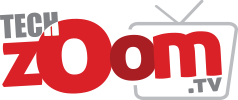স্কুল, লাইব্রেরি বা অফিসের ওয়াই-ফাই নিয়মিত ব্যবহার করেন যারা, তাদের সাধারণত ওয়াই-ফাই পাসওয়ার্ড মনে রাখার প্রয়োজন পড়ে না যতোক্ষণ না নিজের কম্পিউটারটি পাল্টে যাচ্ছে। নতুন কম্পিউটারে থেকে বহুল ব্যবহৃত ওয়াই-ফাই নেটওয়ার্কে সংযোগ না পেলে, এর সমাধান মিলতে পারে পুরনো ডিভাইসের অপারেটিং সিস্টেমেই।
যে কোনো ম্যাক বা উইন্ডোজ কম্পিউটার প্রথমবার কোনো ওয়াই-ফাই নেটওয়ার্কে সংযুক্ত করার সময়েই নেটওয়ার্কের নাম ও পাসওয়ার্ড জমা হয়ে যায় কম্পিউটার স্টোরেজে। ফলে, পুরনো ম্যাক বা উইন্ডোজ কম্পিউটার থেকে ভুলে যাওয়া ওয়াই-ফাই পাসওয়ার্ড পুনরুদ্ধার করা বেশ সহজ কাজ।
ম্যাক ওএসে ওয়াই-ফাই পাসওয়ার্ড খুঁজবেন যেভাবে : ম্যাক কম্পিউটারে ব্যবহৃত এবং সেইভ করে রাখা সব পাসওয়ার্ড জমা থাকে ম্যাকের নিজস্ব পাসওয়ার্ড ম্যানেজমেন্ট সিস্টেম ‘কিচেইন অ্যাক্সেস’-এ। ওয়াই-ফাই নেটওয়ার্কের পাসওয়ার্ডও থাকে এখানে।
হারানো ওয়াই-ফাই পাসওয়ার্ড খুঁজে পেতে তাই প্রথমে ‘কিচেইন অ্যাক্সেস’ অ্যাপটি চালু করতে হবে। তারপর ক্রমানুসারে নিচের কাজগুলো করতে হবে।
১. সাইডবারে ‘সিস্টেম কিচেইন’-এর নিচে ‘সিস্টেম’ অপশনে ক্লিক করুন।
২. তারপর উইন্ডোর উপরে থাকা ‘পাসওয়ার্ডস’ অপশনে ক্লিক করুন।
৩. যে ওয়াই-ফাই নেটওয়ার্কের পাসওয়ার্ড খুঁজছেন সেটি খুঁজে নিয়ে ডাবল-ক্লিক করুন।
৪. তারপর ‘শো পাসওয়ার্ড’-এর পাশের বক্সে ক্লিক করলেই পুরনো পাসওয়ার্ড দেখিয়ে দেবে ম্যাক।
খালি থাকা পাসওয়ার্ডের বক্সে তখন আগের বার ওই ওয়াই-ফাই নেটওয়ার্কে যুক্ত হওয়ার সময় ব্যবহৃত পাসওয়ার্ডটি দেখা যাবে। এখান থেকে ব্যবহারকারী চাইলে পাসওয়ার্ড কপি করে ক্লিপবোর্ডেও নিতে পারেন।
উইন্ডোজ কম্পিউটারে ওয়াই-ফাই পাসওয়ার্ড খুঁজবেন যেভাবে :
উইন্ডোজ কম্পিউটার থেকে কোনো ওয়াই-ফাই নেটওয়ার্কে সংযুক্ত থাকলে সেটির পাসওয়ার্ড খুঁজে বের করা তুলনামূলক সহজ কাজ। তবে, স্টোরেজে জমা থাকা সকল ওয়াই-ফাই পাসওয়ার্ড খুঁজে বের করতে সময় দিতে হয় একটু বেশি। এক্ষেত্রে ওয়াই-ফাই পাসওয়ার্ড খোঁজার দুটো আলাদা উপায় বাতলে দিয়েছে প্রযুক্তিবিষয়ক সাইট সিনেট।
কম্পিউটার যে ওয়াই-ফাই নেটওয়ার্কের সঙ্গে সংযুক্ত সেটির পাসওয়ার্ড পাওয়া যাবে নিচের পদক্ষেপগুলো অনুসরণ করে-
১. ‘স্টার্ট’ বাটন চেপে কন্ট্রোল প্যানেল>নেটওয়ার্ক অ্যান্ড ইন্টারনেট>নেটওয়ার্ক অ্যান্ড শেয়ারিং সেন্টার (উইন্ডোজ ১১-এর জন্য) অথবা সেটিংস>নেটওয়ার্ক অ্যান্ড ইন্টারনেট>স্ট্যাটাস>নেটওয়ার্ক অ্যান্ড শেয়ারিং সেন্টার (উইন্ডোজ ১০-এর জন্য)-এ যেতে হবে।
২.‘কানেকশন’ এর পাশে নীল রংয়ে হাইলাইট করা ওয়াই-ফাই নেটওয়ার্কের নামে ক্লিক করুন।
৩. ওয়াই-ফাই স্ট্যাটস পেইজ খুলে গেলে তাতে প্রথমে ‘ওয়ারলেস প্রোপার্টিজ’-এপ ক্লিক করুন, তারপর ‘সিকিউরিটি’ ট্যাবে ক্লিক করুন।
৪. তারপর ‘শো ক্যারেক্টার’ বক্সে চেক করুন। বক্সের উপরে ওয়াই-ফাই পাসওয়ার্ডটি দেখা যাবে।
তবে, উইন্ডোজ কম্পিউটার থেকে ওয়াই-ফাই পাসওয়ার্ড পুনরূদ্ধারের একমাত্র উপায় নয় এটি। এই প্রক্রিয়ায় কম্পিউটার যে নেটওয়ার্কের সঙ্গে যুক্ত আছে কেবল সেটিরই পাসওয়ার্ড দেখা যায়।
আগের সকল ওয়াই-ফাই নেটওয়ার্কের পাসওয়ার্ডের খোঁজ মিলবে নিচের পদক্ষেপগুলো অনুসরষ করে।
১. ডেস্কটপের টাস্কবারে থাকা ‘উইন্ডোজ’ আইকনে ক্লিক করুন।
২. ‘উইন্ডোজ টার্মিনাল (অ্যাডমিন)-এ ক্লিক করুন।
৩. টাইপ করে লিখুন ‘netsh wlan show profile’, তারপর ‘এন্টার’ চাপুন। এতে আগে যতগুলো ওয়াই-ফাই নেটওয়ার্কে কম্পিউটার যুক্ত হয়েছে তার সবগুলো দেখা যাবে।
৪. যে নেটওয়ার্কের পাসওয়ার্ড খুঁজছেন, সেটি খুঁজে পাওয়ার পর টাইপ করুন, ‘netsh wlan show profile “(Wi-Fi network name)” key=clear’। উদাহরণ স্বরূপ, নেটওয়ার্কে নাম যদি ‘Bangladesh321’ হয়, তবে টাইপ করুন ‘netsh wlan show profile “Bangladesh321” key=clear’; তারপর ‘এন্টার’ চাপুন। প্রোফাইল, কানেক্টিভিটি, সিকিউরিটি এবং কস্ট সেটিংস চলে আসবে পর্দায়। ওয়াই-ফাই নেটওয়ার্কের পাসওয়ার্ডগুলো মিলবে সিকিউরিটি সেটিংসের নিচে, কি কনটেন্ট-এর পাশে। এ ছাড়াও কমান্ড প্রম্পটে উপরের কমান্ড টাইপ করেও ওয়াই-ফাই পাসওয়ার্ড খুঁজে বের করা সম্ভব।